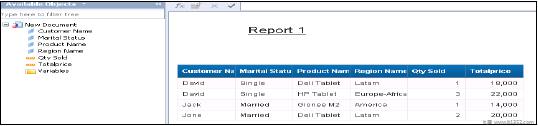在Crystal Reports for Enterprise中,您可以使用使用信息设计工具创建的现有关系连接来访问SAP HANA数据.
您还可以使用使用信息设计工具或CMC创建的OLAP连接来连接到SAP HANA.
Design Studio可以使用在信息设计工具或CMC中创建的现有OLAP连接(如Office Analysis)访问SAP HANA数据.
仪表板可以连接到SAP HANA只通过关系Universe.在SAP HANA之上使用仪表板的客户应强烈考虑使用Design Studio构建新的仪表板.
Web Intelligence可以连接到SAP HANA只能通过关系Universe.
Lumira可以直接连接到SAP HANA分析和计算视图.它还可以使用关系Universe通过SAP BI平台连接到SAP HANA.
在Office Analysis for OLAP中,您可以使用中央管理控制台或信息设计工具中定义的OLAP连接连接到SAP HANA.
您可以创建一个基于使用JDBC驱动程序的SAP HANA视图的信息空间.
我们可以为所有BI创建OLAP连接我们希望在HANA视图之上使用的工具,例如用于分析的OLAP,用于企业的Crystal Report,Design Studio.通过IDT的关系连接用于将Web Intelligence和仪表板连接到HANA数据库.
可以使用IDT以及CMC创建这些连接,并且两个连接都保存在BO存储库中.
使用用户名和密码登录CMC.
从下拉列表中选择一个OLAP连接.它还将显示CMC中已创建的连接.要创建新连接,请转到绿色图标并单击此链接.
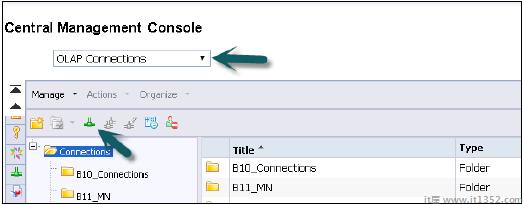
输入OLAP连接和描述的名称.在不同的BI平台工具中,要连接到HANA视图的多个人可以使用此连接.
提供商 : SAP HANA
服务器 : 输入HANA服务器名称
实例 : 实例编号
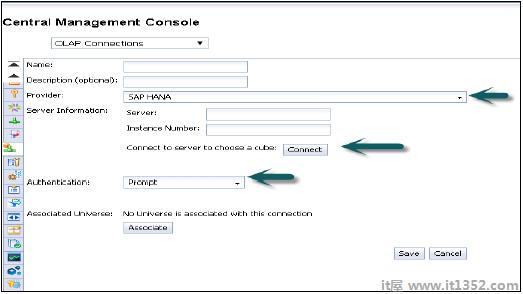
它还提供连接选项到单个多维数据集(您也可以选择连接到单个分析或计算视图)或完整的HANA系统.
单击"连接"并通过输入用户名和密码选择建模视图.
身份验证类型;在CMC中创建OLAP连接时,可以使用三种类型的身份验证.
预定义 : 使用此连接时,它不会再次询问用户名和密码.
提示 : 每次询问用户名和密码
SSO : 用户特定
输入用户 : HANA系统的用户名和密码以及保存和新连接将添加到现有连接列表中.
现在打开BI Launchpad打开所有用于报告的BI平台工具(如Office Analysis for OLAP)都会要求选择连接.默认情况下,如果您在创建此连接时指定了信息视图,它将显示信息视图,否则单击下一步并转到文件夹 → 选择视图(分析或计算视图).
SAP Lumira与HANA系统的连接
从启动程序打开SAP Lumira ,点击文件菜单 → 新的 → 添加新数据集 → 连接到SAP HANA → 下一步
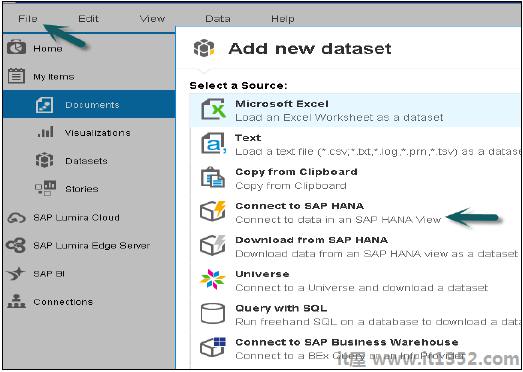
连接到SAP HANA和下载之间的区别来自SAP HANA的是,它将从Hana系统下载数据到BO存储库,并且HANA系统中的更改不会刷新数据.输入HANA服务器名称和实例编号.输入用户名和密码 → 点击Connect.
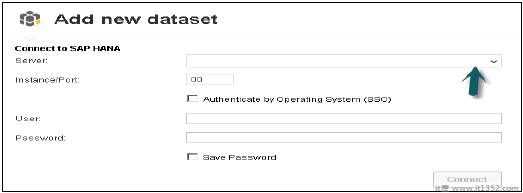
它将显示所有观点.您可以使用视图名称&rarr进行搜索;选择View → 下一个.它将显示所有尺寸和尺寸.如果你想要&rarr,你可以从这些属性中选择.点击创建选项.
SAP Lumira内有四个标签 :
准备 : 您可以查看数据并进行任何自定义计算.
Visualize : 您可以添加图表和图表.单击X轴和Y轴+符号以添加属性.
撰写 : 此选项可用于创建可视化(故事)和rarr的序列;点击Board添加板数和rarr;创造 → 它将显示左侧的所有可视化.先拖动可视化,然后添加页面,然后添加第二个可视化.
分享 : 如果它是在SAP HANA上构建的,我们只能发布到SAP Lumira服务器.否则,您还可以将故事从SAP Lumira发布到SAP社区网络SCN或BI平台.
保存文件以便稍后使用 → 转到File-Save → 选择Local → 保存
在IDT中创建关系连接以与WebI和仪表板中的HANA视图一起使用 :
打开信息设计工具 → 通过转到BI平台客户端工具.点击New → 项目输入项目名称 → 完成.
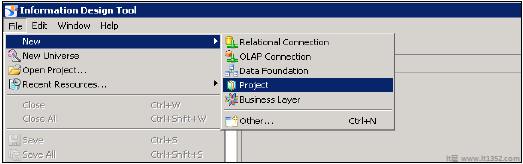
右键单击Project name → 去New → 选择Relational Connection → 输入连接/资源名称 → 下一步 → 从列表中选择SAP以连接到HANA system → SAP HANA → 选择JDBC/ODBC驱动程序 → 点击Next → 输入HANA系统详细信息 → 单击Next and Finish.
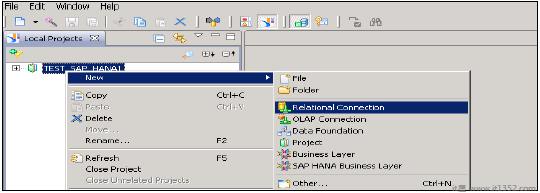
您还可以测试通过单击"测试连接"选项进行此连接.
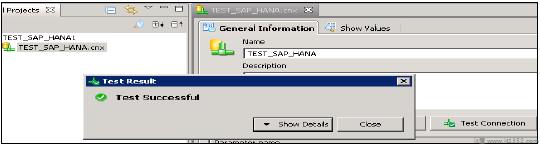
测试连接 → 成功的.下一步是将此连接发布到Repository以使其可供使用.
右键单击连接名称 → 单击Publish connection to Repository → 输入BO存储库名称和密码 → 点击Connect → 下一步 → 完成 → 是的.
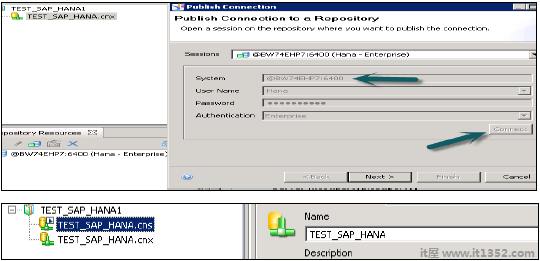
它将创建一个新的关系连接.cns扩展名.
.cns : 连接类型表示应该用于创建数据基础的安全存储库连接.
.cnx : 代表本地不安全的连接.如果在创建和发布Universe时使用此连接,则不允许将其发布到存储库.
选择.cns连接类型 → 右键点击这个 → 点击New Data foundation → 输入数据名称基础 → 下一步 → 单源/多源 → 点击Next → 完成.
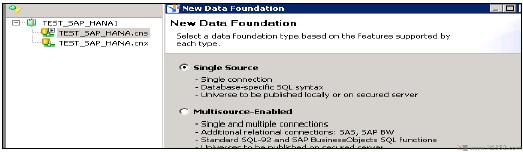
它将显示所有表格中间窗格中包含模式名称的HANA数据库.
将所有表从HANA数据库导入主窗格以创建Universe.使用Dim表中的主键加入Dim和Fact表以创建Schema.
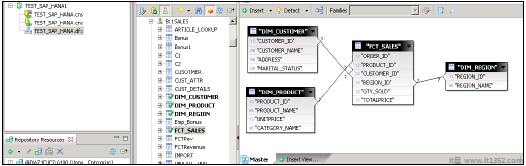
双击联接并检测基数 → 检测 → 好的 → 全部保存在顶部.现在,我们必须在数据基础上创建一个将由BI应用程序工具使用的新业务层.
右键单击.dfx并选择新的业务层 → 输入姓名 → 完成 → .它将在master pane → 下自动显示所有对象.将尺寸更改为度量(类型 - 根据需要测量更改投影) → 全部保存.
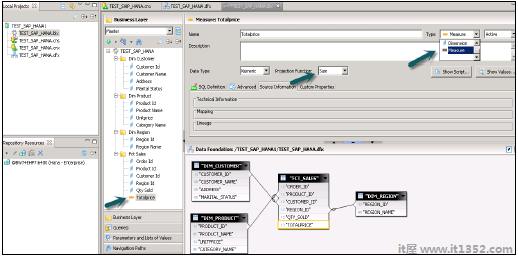
右键单击.bfx file → 点击Publish → To Repository → 点击Next → 完成 → Universe已成功发布.
现在,从BI平台客户端工具&rarr打开BI Launchpad或Webi富客户端的WebI报告;新的 → 选择Universe → TEST_SAP_HANA → 好的.
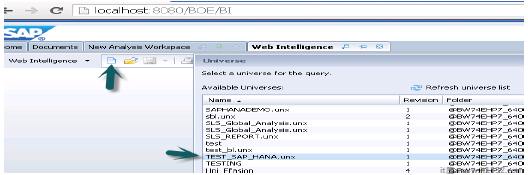
所有对象都将添加到查询面板.您可以从左窗格中选择属性和度量,并将它们添加到结果对象. 运行查询将运行SQL查询,输出将以WebI中的Report形式生成,如下所示.